윈 도 우 못말리는짱구님의 10PEX64_19043.1237 . pe 작업표시줄 수정하는 방법 ?
2021.11.16 12:07
못말리는짱구님의 10PEX64_19043.1237 을 너무 잘 사용하고 있습니다.
프로그램을 추가하고 바탕화면에 바로가기 아이콘을 만들어 만족스럽게 사용중인데..이렇게 하니 바탕화면에 아이콘들이 상당히 많아져서 작업표시줄에 바로가기를 추가해서 정리를 해 보고자 합니다. 그런데 검색해 봐도 작업표시줄에 바로가기 아이콘을 추가하는 방법을 모르겠네요.
검색해본 바로는 system32 폴더안의 pecmd.ini 에 pint로 경로를 적어주면 된다는 글이 있었는데
아래처럼 pecmd.ini 파일의 맨 밑에 추가를 하고 실험을 해 봤지만 적용이 안 되는군요.
PINT %Program files%\cpu-z\cpu-z.exe
pintool 로도 추가해 봤지만 마찬가지입니다. 아시는 분들의 답변을 부탁드려 봅니다.
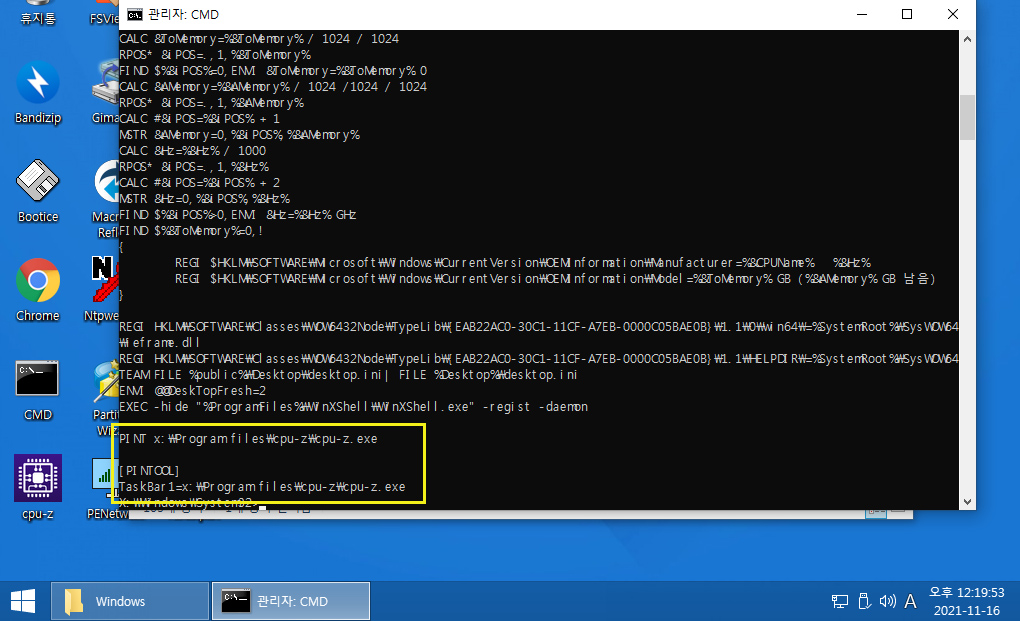
댓글 [4]
-
못말리는짱구 2021.11.16 14:12
-
heykevin 2021.11.16 14:54
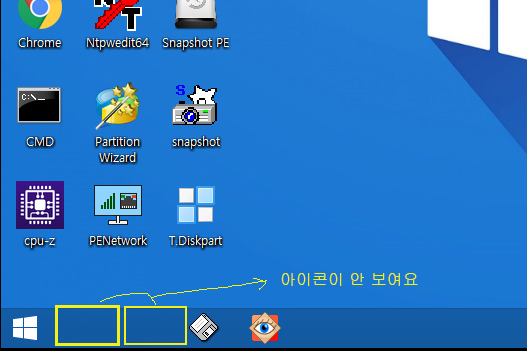
답변 너무 감사합니다.
일단 알려주신대로 해 보니 됩니다. 이야~.. 그런데 4 개를 추가해서 테스트 해 봤더니
PINT %SystemRoot%\System32\cmd.exe, TaskBand
PINT "%ProgramFiles%\cpu-z\cpu-z.exe", TaskBand
PINT "%ProgramFiles%\bootice\bootice.exe", TaskBand
PINT "%ProgramFiles%\FastStone Image Viewer\FSViewer.exe", TaskBand
아이콘이 안 보이는 현상이 발생합니다. 또 기본으로 있던 탐색기 아이콘도 사라져 버렸네요
귀찮으시겠지만 이 문제까지만 해답을 한 번 부탁드려 봅니다.
-
못말리는짱구 2021.11.16 15:13

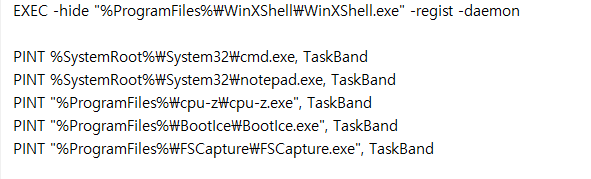
잘되는데요...
차근히해보세요.
-
heykevin 2021.11.16 15:20
VMWARE 에서 HDD 용량이 세팅된 설정에 따라 이 문제가 보였다 안 보였다 하는군요.
실컴에서 부팅시켜보니 맨 앞 2개의 아이콘이 보이지 않네요.
아무튼, 너무 감사드립니다 !!!!!!!!!!
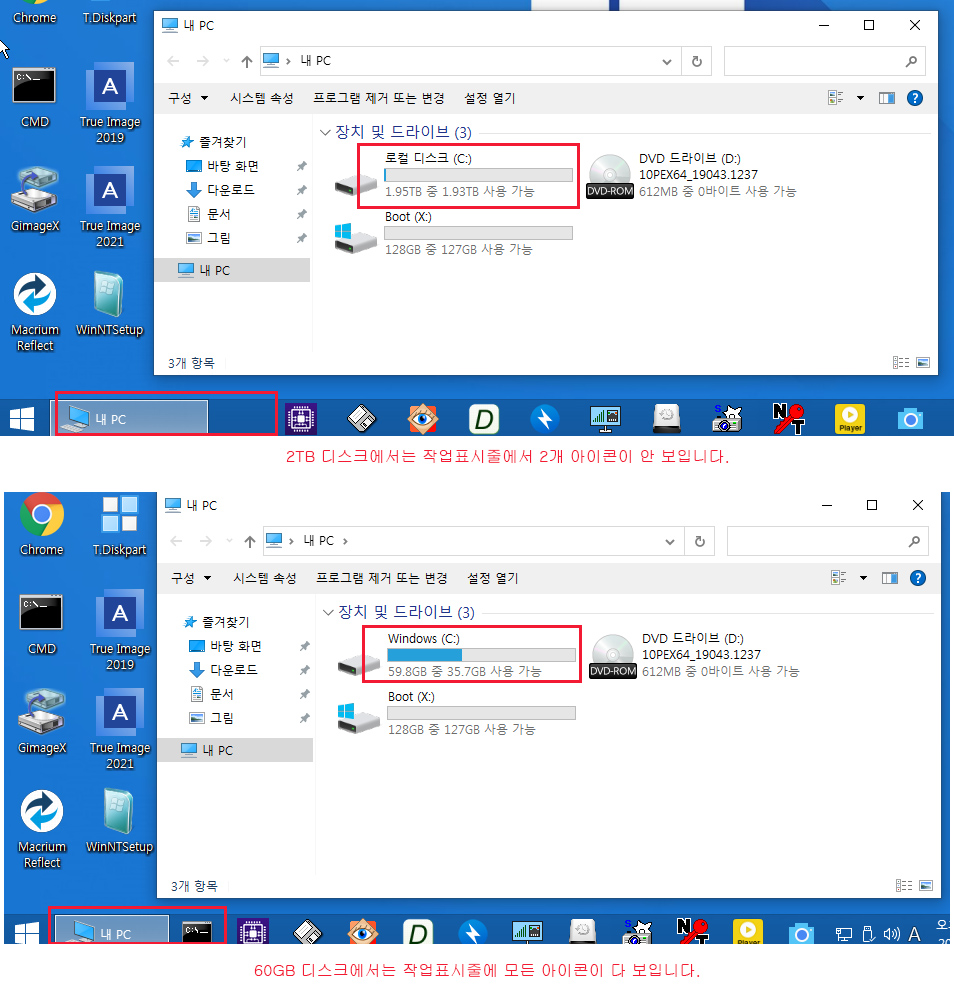

PINT "%ProgramFiles%\cpu-z\cpu-z.exe", TaskBand
PINT %SystemRoot%\System32\cmd.exe, TaskBand
이렇게 작어 주세요.
참고로 경로에 공백이 있으면 큰따음표(")로 묶어주어야합니다.
위에서 %ProgramFiles%는 X:\Program Files 폴더를 뜻합니다.
즉 중간에 공백이 있어 "로 묶어주는 것입니다.
그리고 뒷쪽에 , TaskBand를 적어 주어야됩니다.
그래야 작업 표시줄에 고정하라는 옵션입니다.
, StartMenu로 적어주면 시작 메뉴에 고정하는 것입니다.
그런데 PECMD의 PINT 명령이 Windows10이나 Windows11에서
간혹 작동이 안될 경우가 많습니다.
특히 Explorer.exe는 PINT 명령으로 고정이 안됩니다.
pintool로 작업 표시줄에 고정하려면 pintool 프로그램을 시스템 폴더에 넣어주고
pintool 실행과 구성 위치를 매개 변수로 적어 주어야합니다.
예제 EXEC !=%WinDir%\PinUtil.exe Config %WinDir%\System32\Pecmd.ini
글로 표현하는 제주가 없어 이해가 되실지 모르겠습니다.